如果企業網路內有多部Windows Server與Linux Server,並同時建置Active Directory網域環境,若選擇部署System Center 2012 Operations Manager系統來集中監控這兩大類的伺服器運作,將可以大幅減輕管理人員的負擔。本文將提出其中六個相關的管理設定方法,讓大家實際體會SCOM 2012的操作方式。
圖40所示是完成一項Linux處理程序監視設定的畫面,可以隨時針對此設定,在「Tasks」窗格內點選「Properties」來修改其設定,或是點選「Delete」進行刪除。
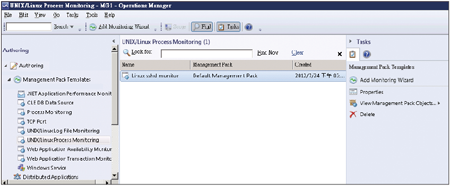 |
| ▲圖40 完成設定。 |
完成上述的設定後,可以嘗試到受管理的Linux主機上中斷目前被監視的處理程序,如此一來,大約幾秒鐘之後在「Monitoring」介面內便會出現這部Linux主機所回報的警示事件。
若在選擇警示事件之後再點選「Alert View」功能,將會開啟一個完整的警示頁面,詳細描述此警示產生的原因,並且提供相關可能的解決方法。
由上述操作得知,對於Linux主機的監控,除了仰賴SCOM 2012內建的Linux管理套件來根據預先所定義好的規則進行自動監視外,也可以自行加入監視的細部目標。其次,對於效能運作的監視,也可以在SCOM 2012管理介面中完成。
如圖41所示,在「UNIX/Linux Computers」監視項目展開之後,找到「Operating System Performance」節點,然後勾選所要監視的效能項目,選取之後,相關對應的效能曲線便會自動繪製出來。
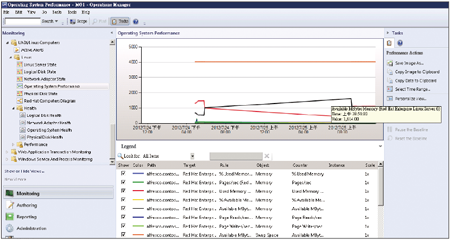 |
| ▲圖41 效能監視。 |
如果想監控某一部受管理的Linux主機整體運作,只要開啟該主機的「Diagram View」檢視功能,便會呈現類似如圖42所示的範例。
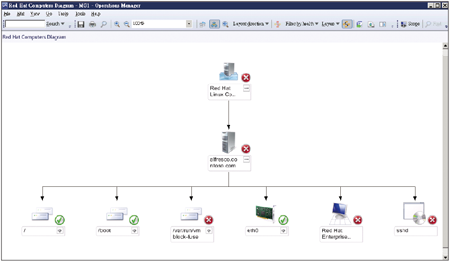 |
| ▲圖42 Linux整體運作檢視。 |
在此頁面中,可以清楚得知目前這部Linux主機運作有哪些環節出現問題,例如某個磁碟、某張網路卡、某個處理程序等。
TOP 8:如何為Linux主機管理建立服務等級追蹤
如果今天經營的是一間資訊服務公司,並且負責某家客戶的Linux Server維護專案,就可以建議客戶建置一部SCOM 2012的系統,來負責進行7×24小時的不間斷監視。
透過SCOM 2012,不僅可以讓服務廠商進行集中式的運作監控,還可以藉由服務等級的追蹤功能,讓客戶清楚知道每一部受維護主機的維護品質,並且維護廠商還可以提供客戶每季或每月產生服務等級的追蹤報表。
實作方法很簡單,首先如圖43所示切換到「Authoring」管理項目,然後點選至「Service Level Tracking」節點上,接著點選「Task」窗格內的「Create」連結。
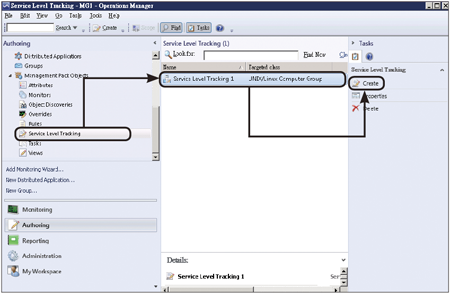 |
| ▲圖43 服務等級追蹤管理。 |
隨後在「General」頁面內設定一組新的服務追蹤名稱與描述,然後按下〔Next〕按鈕。進入「Object to Track」頁面後,按下〔Select〕按鈕挑選所要進行服務等級追蹤的單一電腦或群組,而其下方管理組件的選擇,採用預設值即可。按下〔Next〕按鈕繼續。
進入如圖44所示的「Service Level Objectives」頁面,從「Add」下拉選單中點選【Monitor state SLO】。
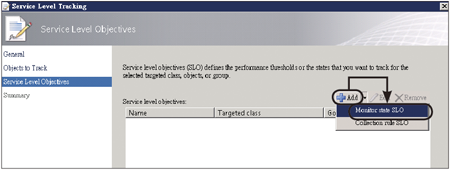 |
| ▲圖44 管理追蹤目標設定。 |
切換至如圖45所示的頁面,先輸入服務等級的目標名稱,然後按下〔Select〕按鈕挑選所要監視的目標電腦或群組。接著,從「Monitor」的下拉選單中挑選【Availability】選項,並且設定監視目標所希望達成的可用性水準值。
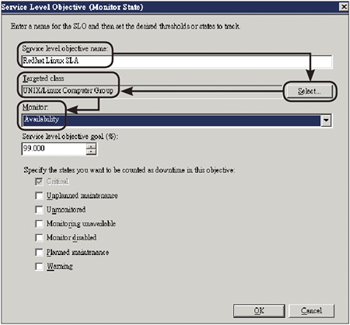 |
| ▲圖45 設定狀態監視。 |
最後再選取哪些事件或操作要計算在目標停機的計數之中,這包含必要的重大事件(Critical)、未計畫性的維護、未受監視、監視無法使用、關閉監視、已計畫的維護作業等。設定好了之後按下〔OK〕按鈕。
隨後進入「Summary」畫面,可以檢視到所新增的服務等級追蹤設定摘要。確認無誤之後,按下〔Finish〕按鈕即可。